この記事は、PC を制御し、 Windowsで音声を使用してテキストを作成するユーザーを対象にしています。 この記事は、Windowsのアクセシビリティ サポートコンテンツ セットの一部であり、Windowsアクセシビリティ機能に関する詳細を確認できます。 一般的なヘルプについては、Microsoft サポート ホームにアクセスしてください。
音声アクセスは、ユーザーによって指示されたテキストを認識する際に間違いを犯す可能性があります。 これは、"引用、視力"、"シンク、同期" など、似た音の単語で発生する可能性があります。 修正コマンドを使用して、そのような単語を音声アクセスで修正できます。
音声アクセスは、Windows 11 の機能です。この機能を使用すると、すべてのユーザーが、自分の音声のみを使用して、インターネットに接続せずに PC を制御し、テキストを作成できます。 たとえば、複数のアプリを開いて切り替えたり、Web を参照したり、音声を使用してメールの読み取りと作成を行ったりすることができます。 詳細については、「音声アクセスを使用して PC を制御し、自分の音声でテキストを作成する」を参照してください。
音声アクセスは Windows 11、バージョン 22H2 以降で使用できます。 Windows 11 22H2 の新機能の詳細と更新プログラムの入手方法については、「最近の Windows 更新プログラムの新機能」を参照してください。 どのバージョンの Windows なのかがわかりませんか? 「Windows バージョンを検索する」を参照してください。
修正コマンドの使用
修正コマンドは、音声アクセスの使用中にエラーを修正するために使用できます。
-
特定のテキストまたは最後にディクテーションされたテキストを修正するには、「<テキスト> を修正する」または「修正する」と言います。 音声アクセスでは、番号でラベル付けされた代替テキスト候補の一覧を含む修正ウィンドウが開きます。
-
一覧から代替テキスト候補を選択するには、「数値> <クリック」と言います。 テキスト ボックスで選択した元のテキストは、この代替テキストに置き換えられます。
-
テキストの正しいスペルを指定するには、一覧の [スペル チェック] オプションに関連付けられている "スペル <番号>" と入力します。
注: "Spell that" コマンドの使用方法の詳細については、「音声でテキストをディクテーションする」の「標準以外の単語のスペル」セクションを参照してください。
たとえば、
-
"シリアル" という単語を修正するには、"正しいシリアル" または "前の単語を選択" と言うことができます。 次に、「正解」と言います。
-
番号ラベルを含む代替候補の一覧が表示されます。 "1 をクリック" または "1" と言って "シリアル" を選択できます。
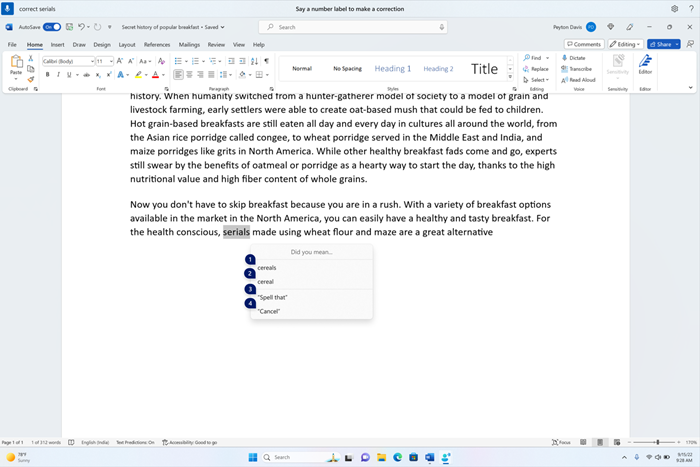
|
目的 |
話す内容 |
|---|---|
|
テキスト ボックス内の特定のテキストを修正する |
"テキスト> <修正" |
|
選択したテキストまたは最後にディクテーションされたテキストを修正する |
"正解" |
ヒント:
-
修正するテキストを簡単に選択するには、[音声でテキストを選択] に一覧表示されている任意の選択コマンドを使用し、"修正" と言います。
-
一度に 1 つの単語を修正することをお勧めします。 複数の単語を一度に修正しても、代替テキスト候補が得られない可能性があります。
関連項目
障碍のあるお客様へのテクニカル サポート
Microsoft は、すべてのお客様に最適な操作性を提供することを目指しています。 障碍のある方、およびアクセシビリティに関してご質問がある方が技術サポートをご希望の場合は、Microsoft Disability Answer Desk までご連絡ください。 Disability Answer Desk サポート チームは、一般的なユーザー補助技術を駆使するトレーニングを受けており、英語、スペイン語、フランス語、および米語の手話でサポートを提供することができます。 お住まいの地域での連絡先の詳細については、Microsoft Disability Answer Desk サイトを参照してください。
政府機関、商用、または法人ユーザーの場合は、法人向け Disability Answer Desk までお問い合わせください。










